时间:2025-01-03 11:18:17 作者:lihong 来源:系统之家 1. 扫描二维码随时看资讯 2. 请使用手机浏览器访问: https://m.xitongzhijia.net/xtjc/20220622/245994.html 手机查看 评论 反馈
在Win11电脑操作中,用户发现蓝牙开关没了,但不知道如何操作才能恢复?首先用户打开Win11系统的网络和Internet设置,点击更改适配器选项,找到蓝牙设置完成相关设置即可。以下小编给大家带来恢复Win11蓝牙开关的方法详细介绍。

具体操作如下:
1. 右键单击系统托盘中的“网络”图标,选择“网络和Internet设置”。
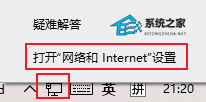
2. 点击“更改适配器选项”。
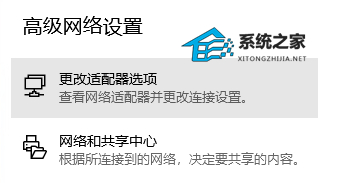
3. 右键蓝牙设备,选择“属性”。
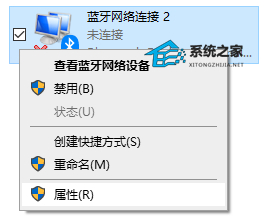
4. 在“蓝牙”选项卡下点击“蓝牙设置”。
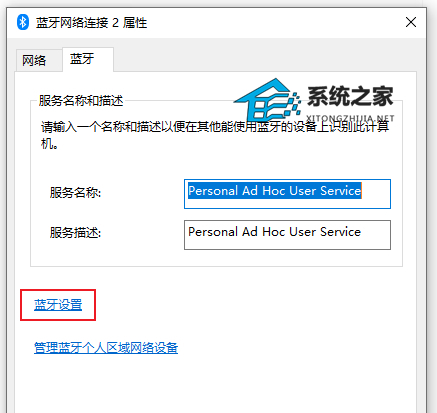
5. 选中“在通知区域显示蓝牙图标”保存即可。
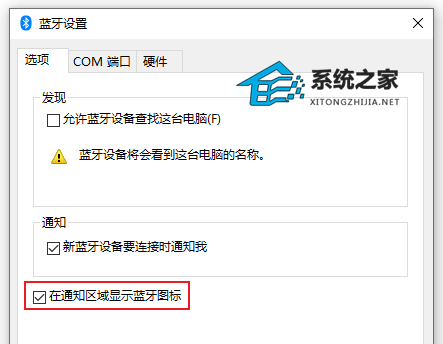
6. 这样蓝牙图标就又出现了。
以上就是系统之家小编为你带来的关于“Win11蓝牙开关没了如何修复-一招帮你找回”的全部内容了,希望可以解决你的问题,感谢您的阅读,更多精彩内容请关注系统之家官网。
发表评论
共0条
评论就这些咯,让大家也知道你的独特见解
立即评论以上留言仅代表用户个人观点,不代表系统之家立场